このチュートリアルでは、SynologyNASでUnifiコントローラーをセルフホストする方法を示します。
特定のUnifiデバイスにはUnifiOSがプリインストールされています。または、クラウドキーを使用して、サポートされていない既存のUnifiネットワークに追加することもできます。ただし、SynologyNASでUnifiコントローラーを実行するのは非常に簡単です。私の意見では、Synology NASは、Unifiコントローラーを実行するのに最適なアプライアンスの1つです。これは、通常24時間年中無休で実行され、比較的簡単に更新/バックアップできるためです。
Unifiネットワーク機器を使い始めてからSynologyNASでUnifiコントローラーを実行していて、問題なく実行されています。以下の手順では、プロセス全体を説明し、SynologyNASでUnifiコントローラーをセルフホストする方法を示します。
1。手順–SynologyNASでUnifiコントローラーをセルフホストする方法
1.ドッカーを確認します パッケージがSynologyNASにインストールされています。
2.サブフォルダーを作成します Unifi-Controllerという名前のDockerフォルダーの下 。後のステップでこのフォルダーを使用して、構成をマップします。

3.ドッカーを開きます 、レジストリを選択します 、 unifiを検索します 、次に最新の jacobalberty / unifiをダウンロードします 画像。

4.画像のダウンロードが完了したら、画像を選択します タブをクリックし、新しくダウンロードしたイメージをダブルクリックして、新しいコンテナを作成します。

5.コンテナにUnifi-Controllerという名前を付けます 、次に詳細を選択します 設定 。

6.自動再起動を有効にする 、次に音量を選択します 。

7. Unifi-Controllerを選択します 以前に作成したフォルダで、マウントパスを / unifiに設定しました 。

8.ネットワーク セクションで、Dockerホストと同じネットワークを使用するを選択します 。

9.環境を選択します TZという名前の新しい環境変数を追加します 。 値を設定します タイムゾーンになります。

10.下にスクロールして、 BIND_PRIVを表示します (下位ポートにバインド)および RUNAS_UID0 (ルートとして実行)変数。これらはデフォルトでtrueに設定されていますが、必須(バインド)または提案(rootとして実行)ではないため、これらの値を両方とも falseに設定してください。 。

11.適用を選択します 、次に次へ コンテナを作成します。コンテナをインストールするのに数分かかります(辛抱強く 時間がかかる場合があります)。 Synologyのファイアウォール(推奨)を使用している場合は、ポート6789、8080、8443、8843、および8880のTCP許可ルールを作成します。ポート10001および3478のUDP許可ルールを作成します。

12. HTTPSを使用して、SynologyNASのIPアドレスとポート8443に移動します。 注:404エラーが発生した場合は、コンテナの設定が完了していない可能性があるため、もう少しお待ちください。
https://SYNOLOGY_NAS_IP:8443
13.コントローラーに名前を付け(バックアップがある場合はバックアップから復元し)、利用規約に同意して[次へ]を選択します 。

14. Ubiquitiアカウントでサインインする場合は、手順2で行うことができます。これにより、UnifiのWebサイト(またはモバイルアプリケーション)を使用してUnifiコントローラーにアクセスできるようになります。

15.すべてをローカルに保持する場合は、[詳細設定に切り替える]を選択します リモートアクセスを有効にするのチェックを外します およびローカルアクセスにUbiquitiアカウントを使用する 、次にローカルアカウントを作成します。

16.自動バックアップを有効にするかどうか、およびネットワークを自動的に最適化するかどうかを決定します。

17.この次のステップでは、構成を待機しているデバイスを判別します。 デバイスがすでに別のUnifiコントローラーに割り当てられている場合、ここには何も表示されませんが、割り当てられていない場合は、デバイスのリストが表示されます。

18.アクセスポイントまたはルーター+アクセスポイントコンボユニット(UnifiDreamMachineやUnifiDreamRouterなど)をセットアップする場合は、ここでWi-Fi設定を構成できます。

19.設定を確認し、完了 。これでUnifiコントローラーがセットアップされました!

結論–SynologyNASでUnifiコントローラーをセルフホストする
このチュートリアルでは、SynologyNASでUnifiコントローラーをセルフホストする方法を示しました。 SynologyNASでUnifiControllerをしばらく実行していますが、問題なく実行されています。 重要 更新は定期的にリリースされることを理解するために、コンテナのリリースノートをチェックして、コンテナをいつ更新するかを確認する必要があります。
チュートリアルをチェックしてくれてありがとう!
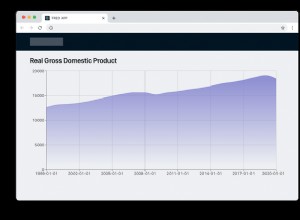
DockerとNGINXとAPIプロキシを使用してReactアプリを本番環境にデプロイする方法
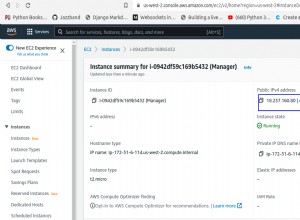
このDockerSwarmチュートリアルでコンテナオーケストレーションを活用する
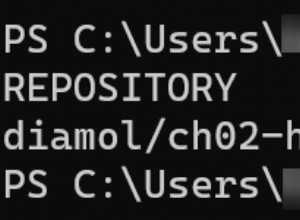
DockerImagePruneでDockerイメージを管理しやすくする